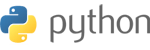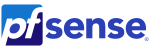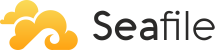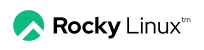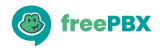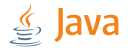Dieser Artikel beschreibt die Aktivierung des SSH Zugangs zur PfSense Firewall.
Um dies durchzuführen, loggen Sie sich zunächst auf die Admin Oberfläche der
Firewall ein. -> https login zu port 4443 der Public IP der Firewall
1: Aktivieren des SSH-Ports
| 1: Advanced Menu aufrufen |  |
| 2: Herunterscrollen |
|
| 3: Häcken setzen bei Enable Secure Shell |
|
| 4: SSH Port setzen. Unbedingt einen nicht Standard SSH Port setzen um Portscanner und Standardangriffe zu vermeiden. | |
| 5: Unten auf Save klicken |
Die SSH-Keys, welche bei der Installation angegeben wurden, können nach der Aktivierung direkt für das Login verwendet werden.
Der SSH Zugang wird ebenfalls durch die Login-Protection (siehe in der Admin-Oberfläche die nächstuntere Sektion) geschützt.
Diese "Protection" sperrt die IP-Adressen von Angreifern wenn diese erkannt werden. Trotzdem sollte der SSH-Zugang auf
definierte IP-Adressen beschränkt werden.
2: Firewall-Regel erstellen
| 1: Die Seite der Firewall-Regeln aufrufen |
|
| 2: Neue Regel erstellen |
|
|
3: Hauptbereich definieren |
|
| 4: Ursprungs-IP definieren Der Zugang sollte unbedingt auf eine bestimmte IP-Adresse beschränkt werden. Benutzen Sie hier ihre öffentliche IP-Adresse zu Hause oder im Büro. Am einfachsten erhalten Sie diese wenn Sie die Seite http://www.myip.ch aurufen. Diese zeigt Ihre öffentliche IP-Adresse an. Diese IP-Adresse wäre hier einzutragen. Falls Sie den Zugriff nicht beschränken möchten, können Sie hier auch die Standardeinstellung "any" belassen. |
|
| 5: Ziel-IP definieren Als Zil-IP ist immer die WAN-IP-Adresse zu definieren. Der Destination-Port-Range auf "(other)" setzen Der Ziel-Port ist der selbe Port, welcher oben als SSH-Port definiert wurde Dies zwei mal (rechts und links) eingeben. |
|
| 6: Regel beschreiben und speichern. Falls gewünscht können alle Pakete über die Checkbox oben im Firewall-Log geloggt werden. Dies sollte aber nur in Ausnahmefällen aktiviert werden, da dies schnell zu sehr grossen Logfiles führen kann Bei der Beschreibung eine möglichst eingängige Beschreibung angeben, aus welcher auch weit in der Zukunft noch ersehen werden kann, wozu die Firewall-Regel erstellt wurde. Am Ende die neue Regel speichern. |
|
| 7: Die neue Regel aktivieren Nun muss oben noch auf den Button "Apply Changes" geklickt werden, damit die neue Regel aktiv wird. |
|